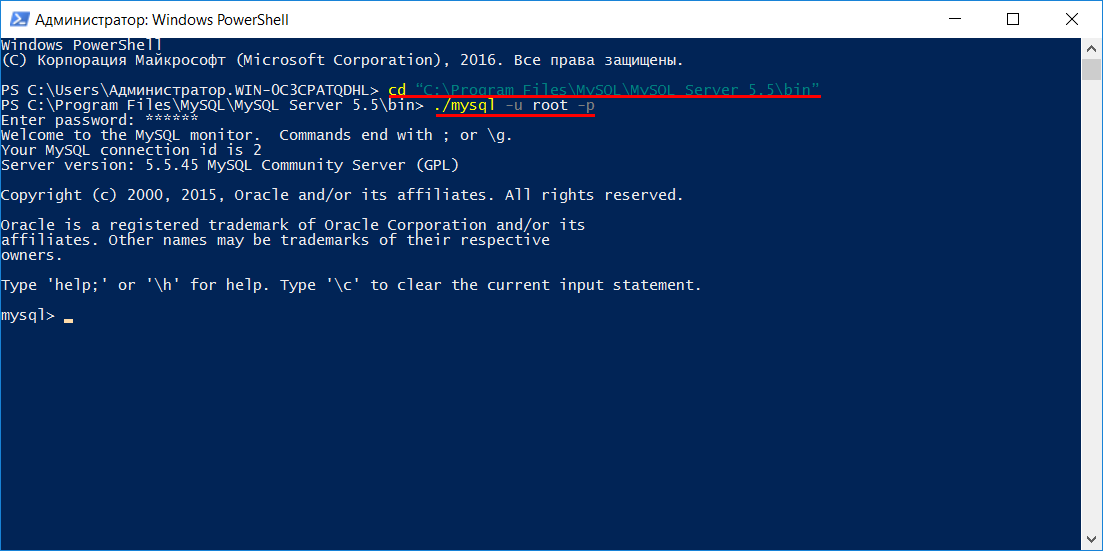Инструкция по установке и настройке PHP и MySQL в связке с IIS
Так бывает, что на Windows-сервер необходимо использовать как web-сервер. Первое, что приходит на ум, так это установить WAMP. Или просто по отдельности установить Apache, MySQL и PHP. Однако случаются и частности, например вместо Apache требуется использовать IIS. Причины могут быть совершенно разными. От отсутствия желания у системного администратора изучить что-то новое, до радикальных взглядов со стороны службы информационной безопасности. Рассмотрим как создать связку IIS + MySQL + PHP.
IIS - это набор служб Интернета от компании Microsoft, иными словами web-платформа. Особенность IIS такова, что он поддерживает большое количество модулей и приложений, в том числе и работу с MySQL и PHP.
Устанавливаем IIS.
Запускаем Диспетчер серверов.
В открывшемся окне выбираем “Добавить роли и компоненты”.
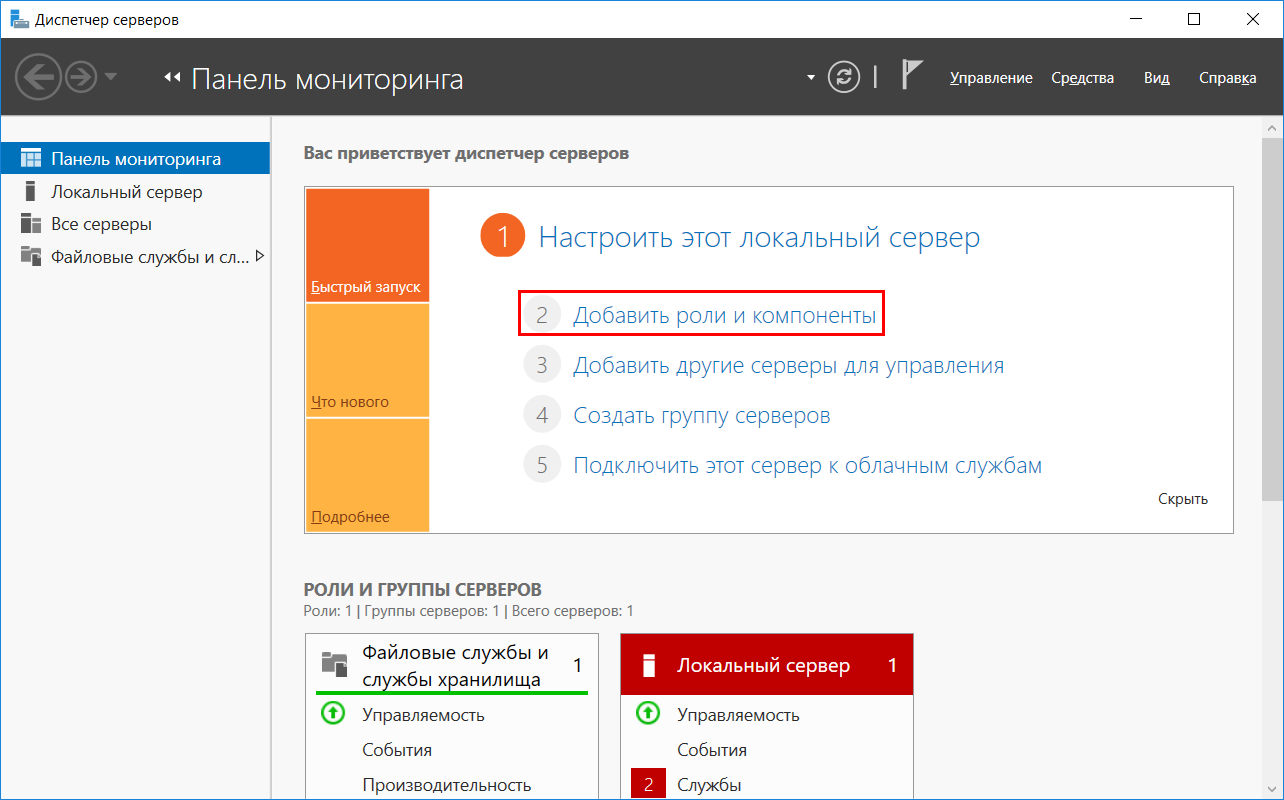
В появившемся окне мастера установки ролей и компонентов, по желанию, устанавливаем галочку “Пропускать эту страницу по умолчанию”. Данная страница будет появляться при каждой попытке добавления роли или компонентов. Нажимаем кнопку “Далее”.
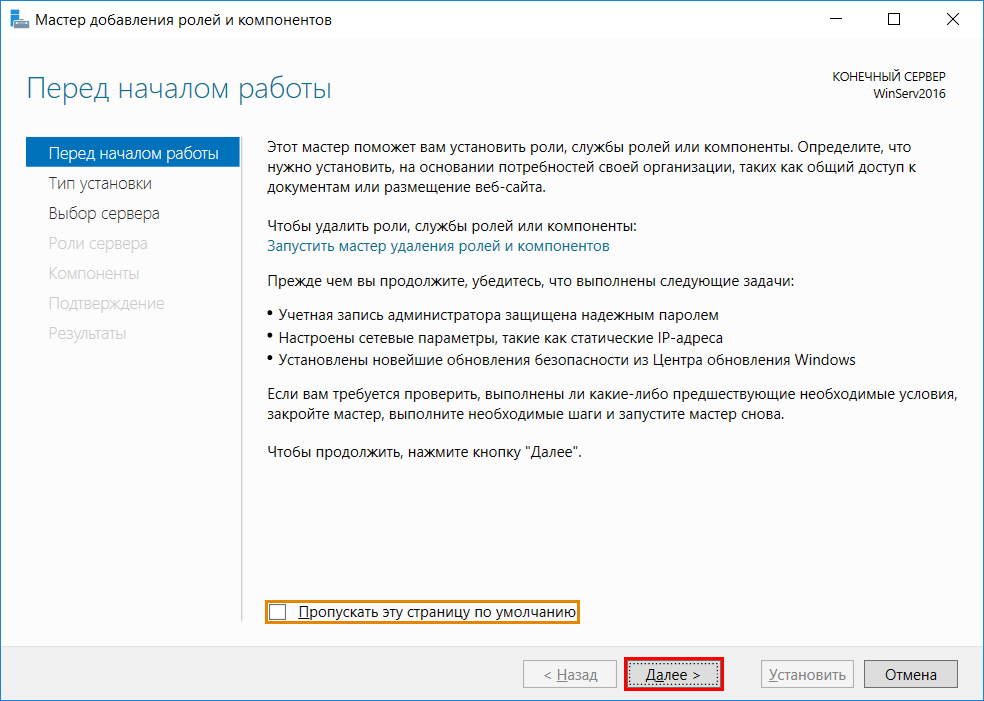
На следующем шаге - Тип установки - проверяем, чтобы был выбран параметр “Установка ролей и компонентов”. Кликаем по кнопке “Далее”.
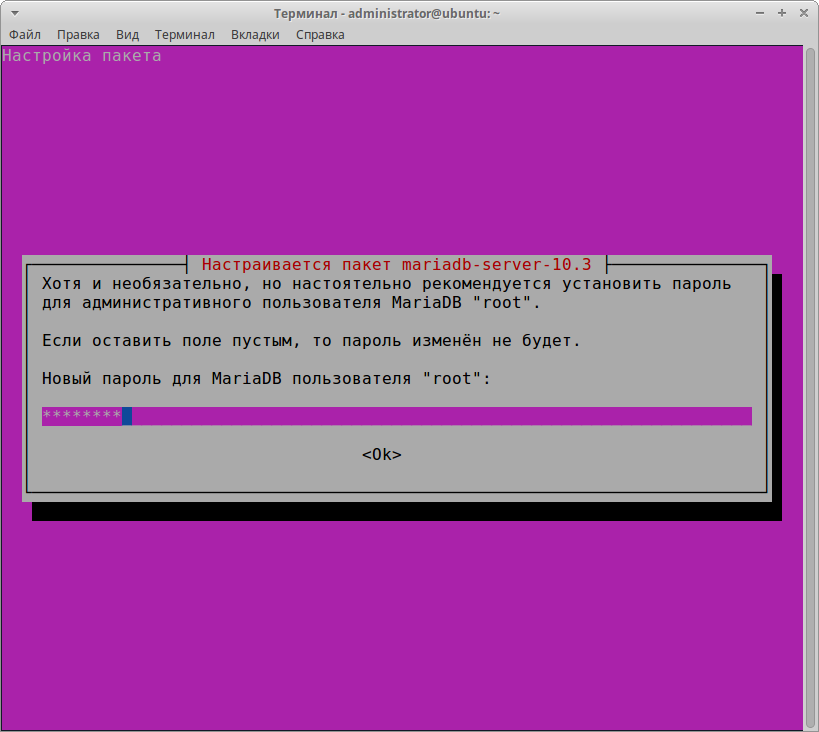
На этапе выбора серверов просто нажимаем “Далее”, так как в нашем случае существует один сервер.
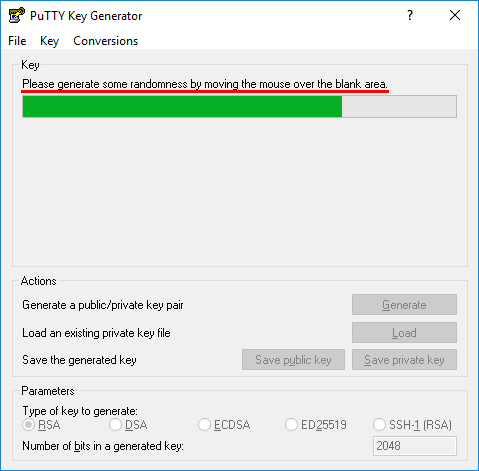
На шаге выбора ролей сервера отмечаем галкой “Веб-сервер (IIS)”, кликаем по кнопке “Далее”.
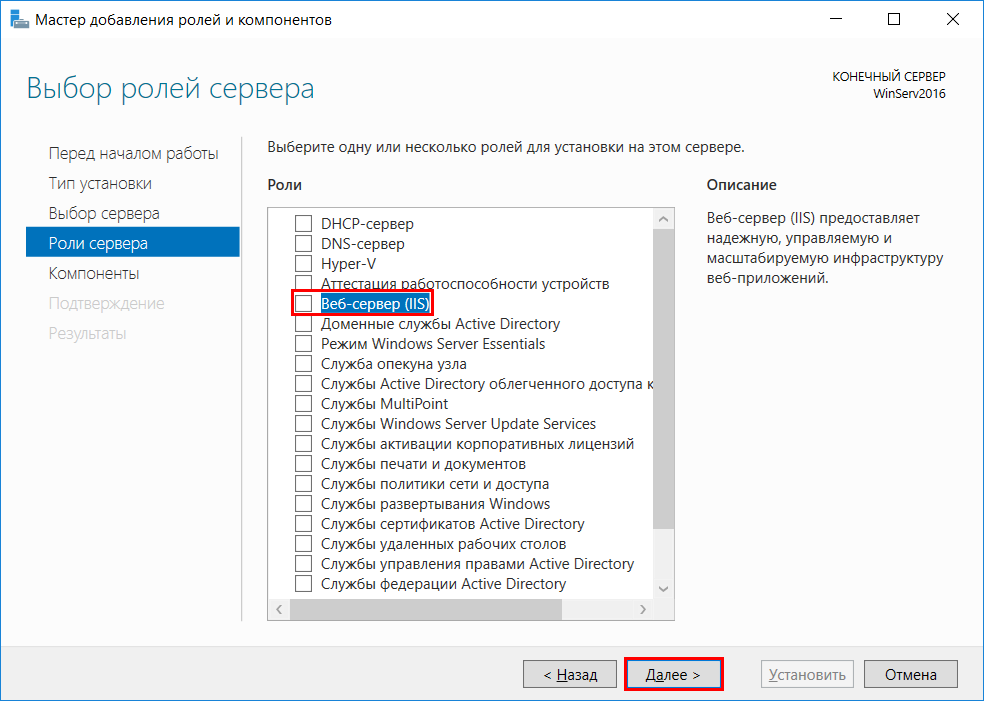
В открывшемся окне нажимаем кнопку “Добавить компоненты”. Окно закроется.
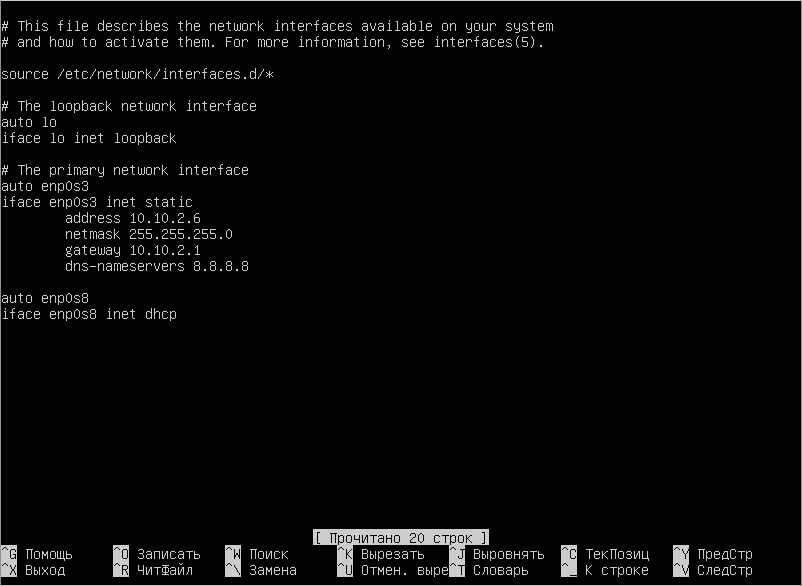
В оставшемся окне мастера кликаем по кнопке “Далее”.
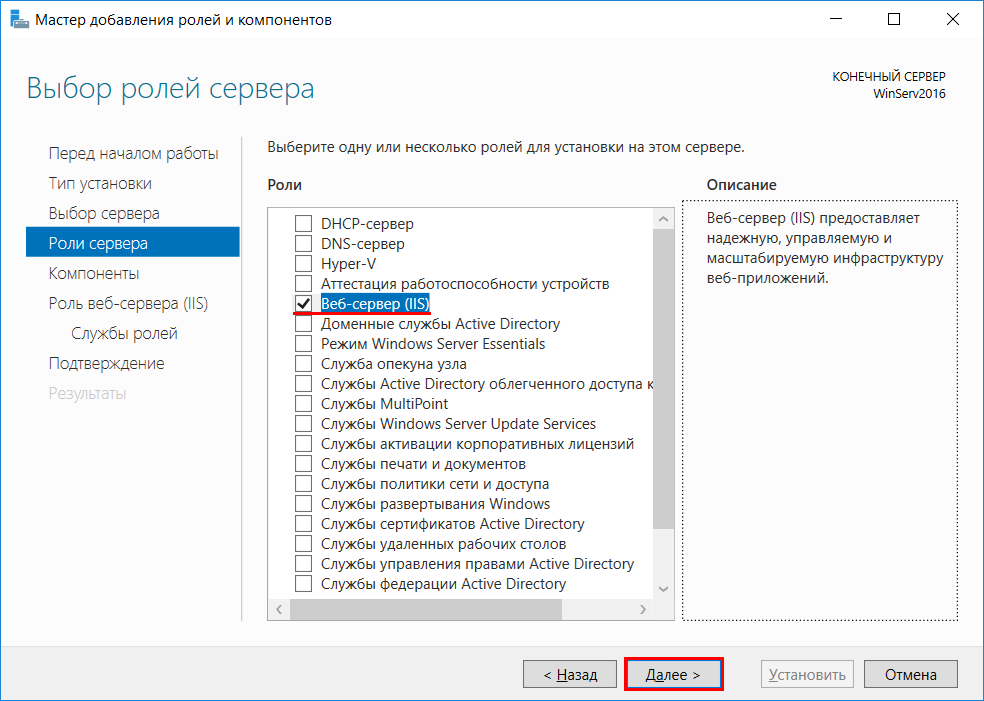
На этапе выбора компонентов, рекомендуем отметить галочкой “Функции .NET Framework 3.5”. Нажимаем “Далее”.
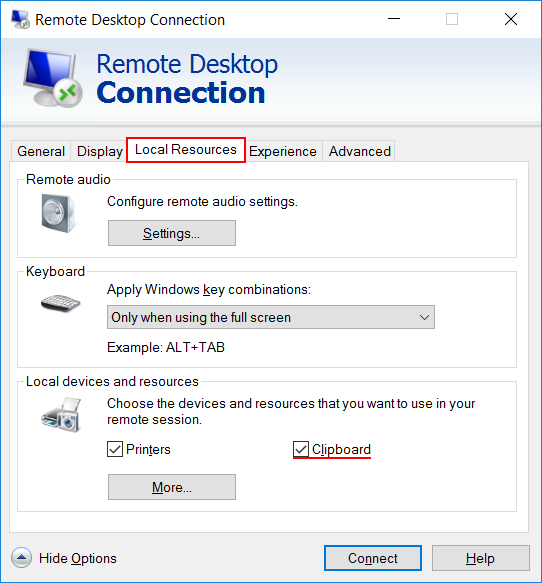
На шаге “Роль веб-сервера (IIS)” - “Далее”.
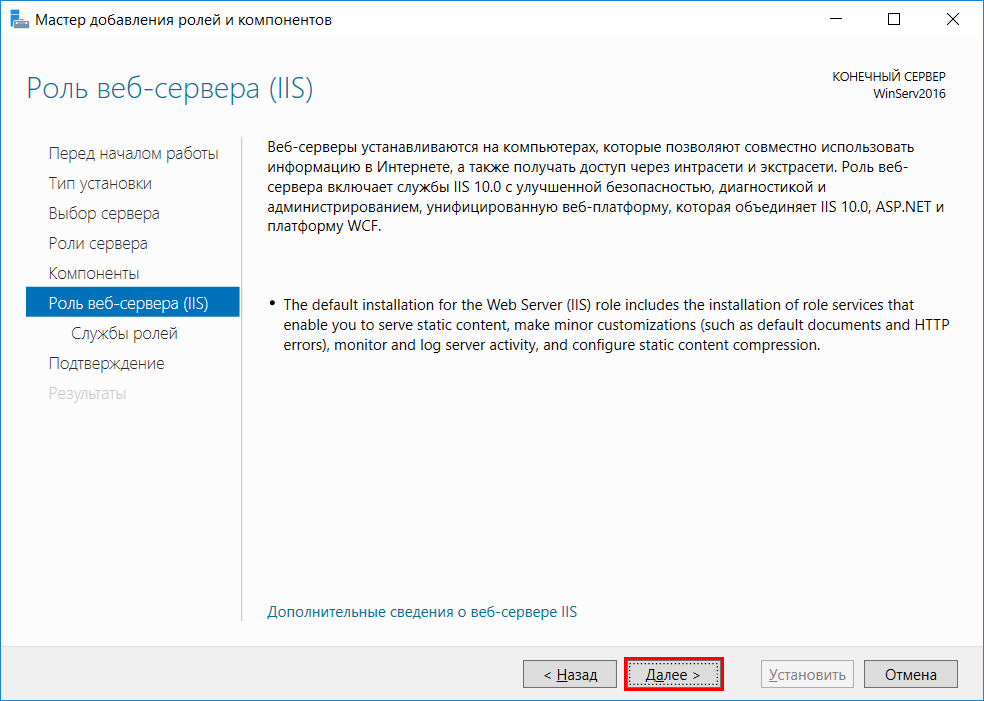
При желании можно отметить дополнительные службы роли Веб-сервера, например FTP-сервер. Нажимаем кнопку “Далее”.
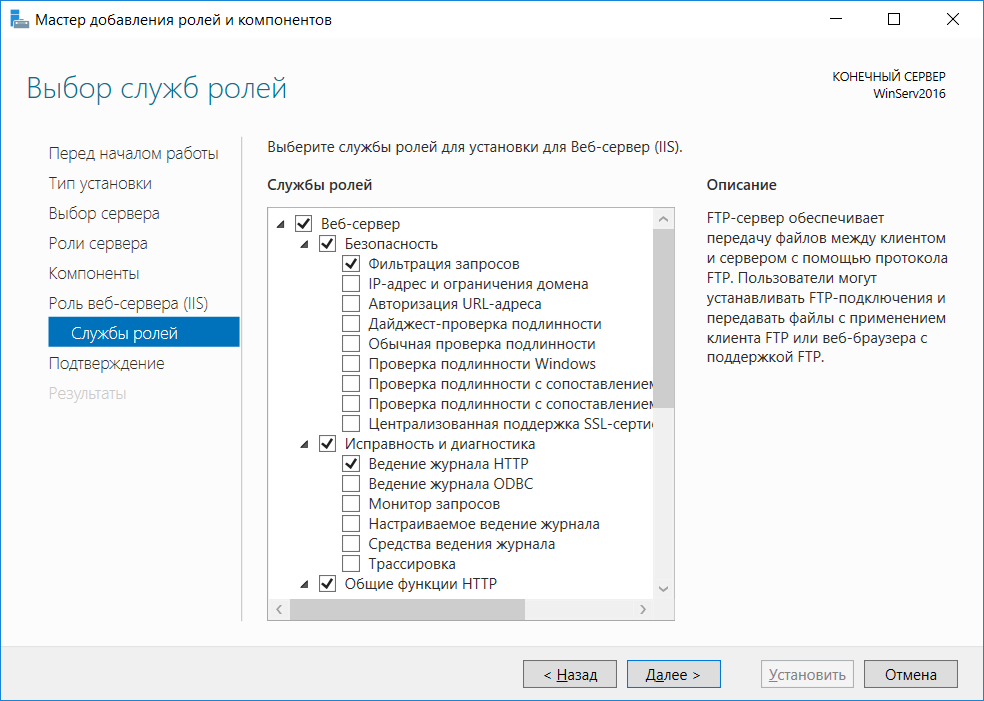
Подтверждаем установку кликом по кнопке “Установить”.
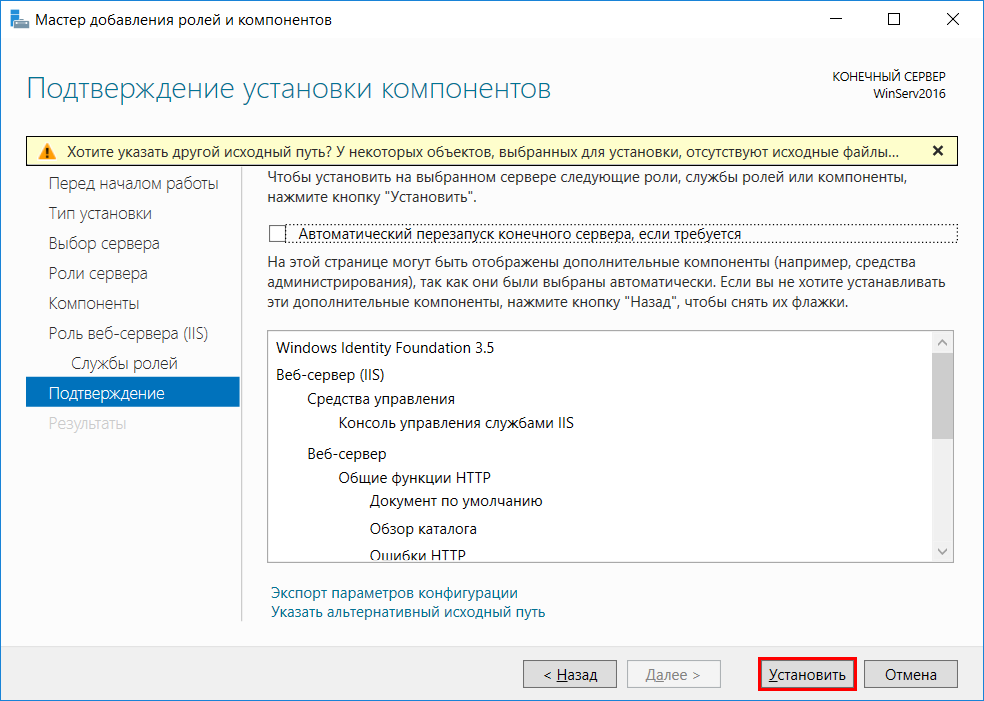
Дожидаемся окончания процесса установки.
В окне “Диспетчер серверов” появится значок IIS. Кликаем по нему.
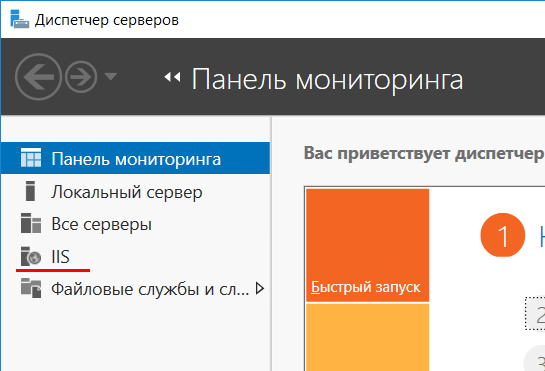
В обновившемя окне кликаем правой кнопкой мыши по имени сервера. Из контекстного меню выбираем “Диспетчер служб IIS”.
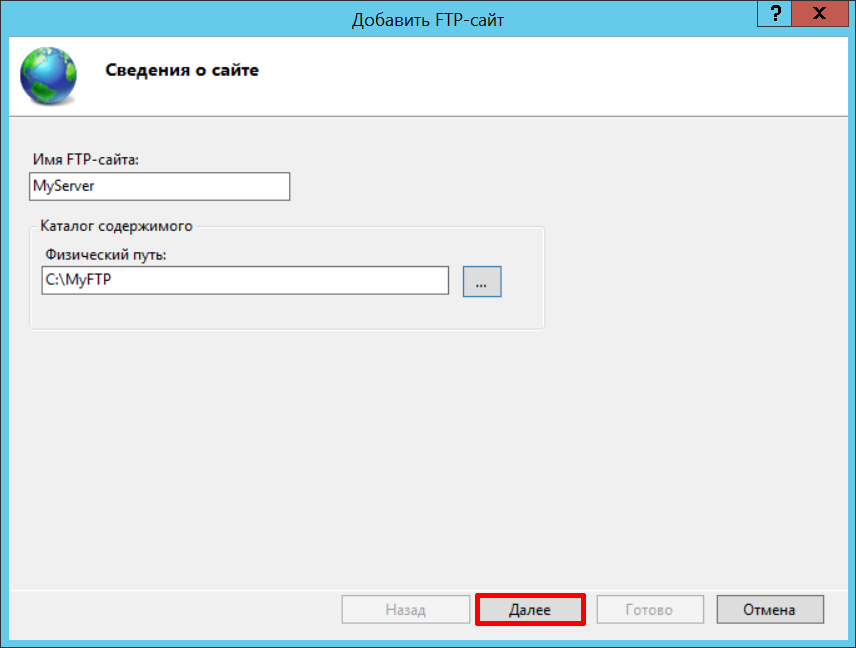
В появившемся окне диспетчера, а левой части, выбираем текущий сервер. В правой части окна - “Получить новые компоненты веб-платформы”.
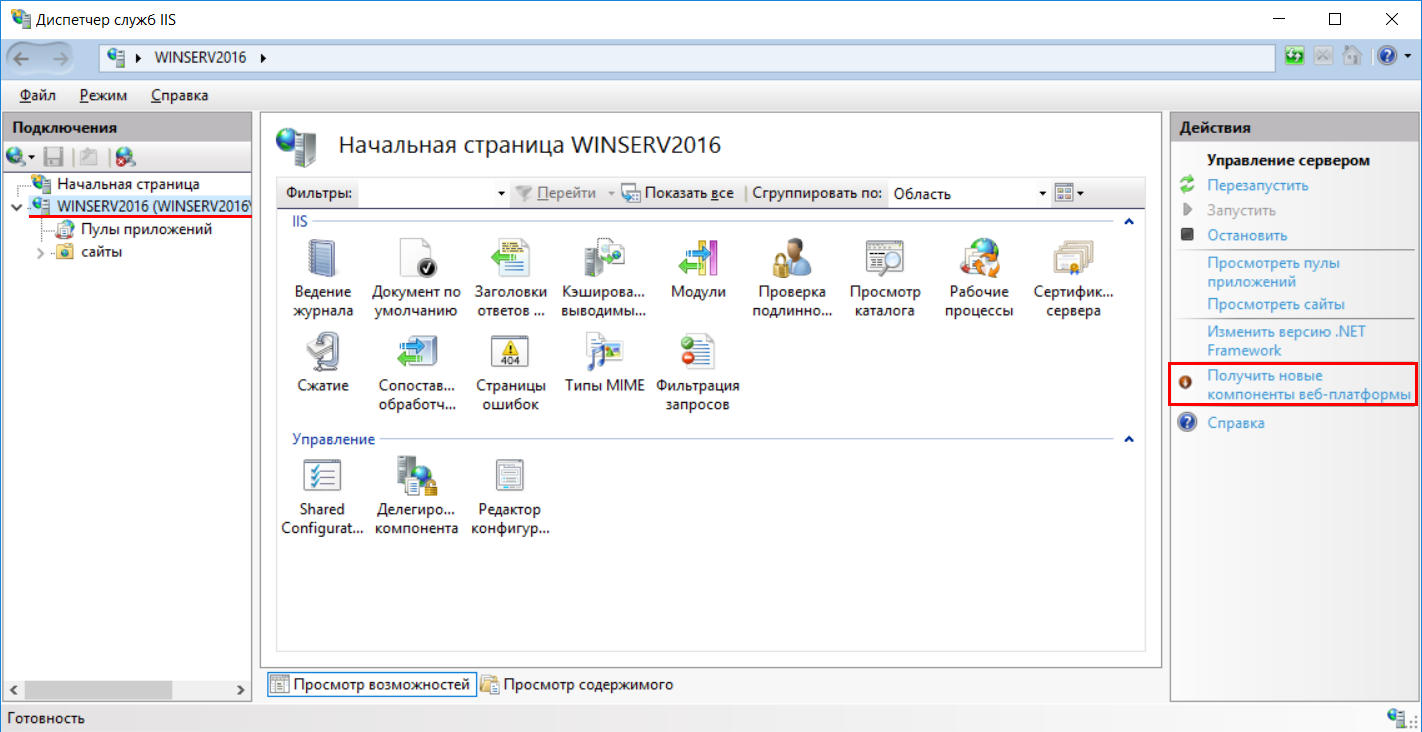
Откроется окно браузера используемого в системе по умолчанию с предложением скачать и установить установщик Web-платформ.
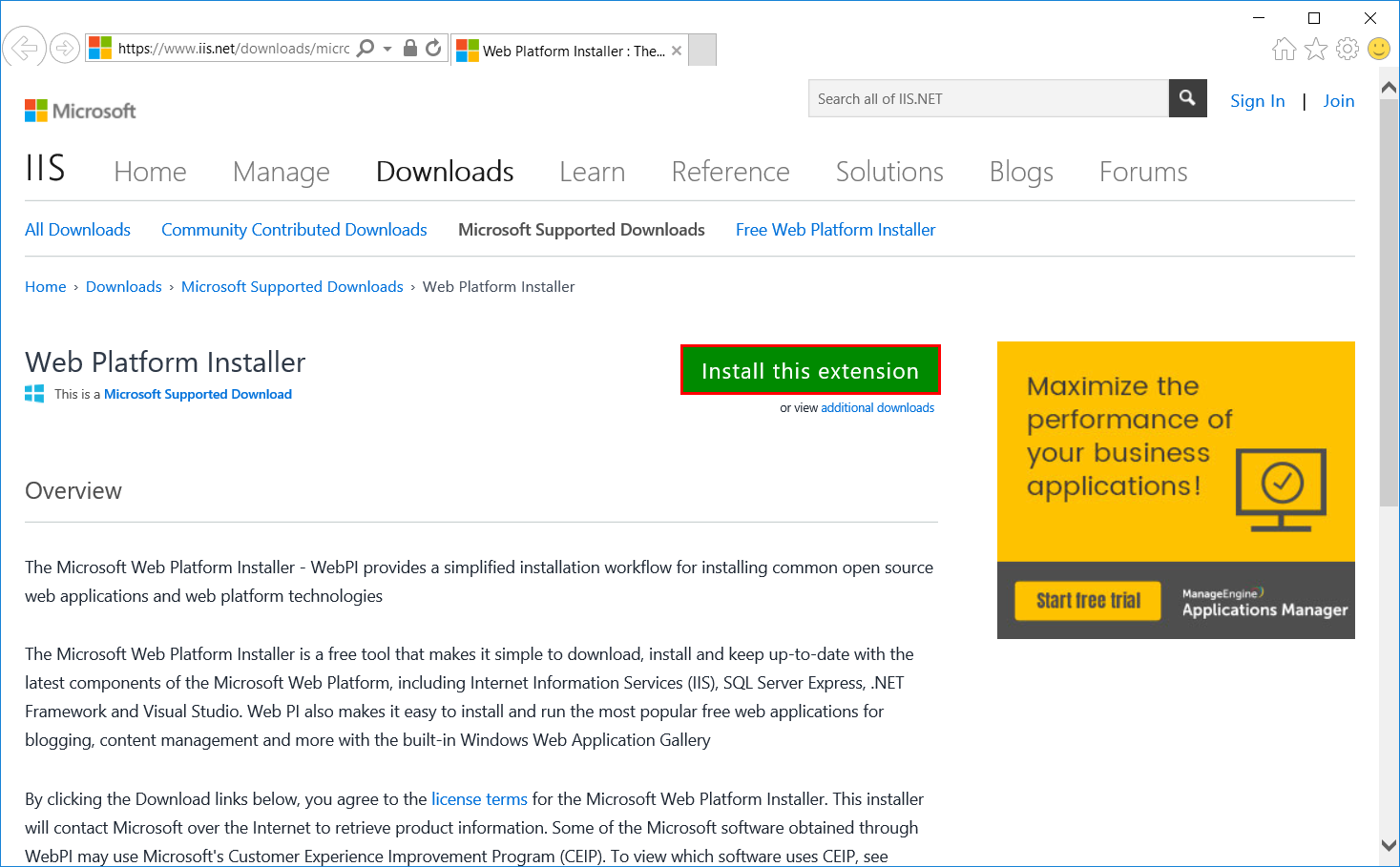
Пакет установки скачиваем, запускаем и устанавливаем.
После установки, еще раз нажимаем “Получить новые компоненты веб-платформы”.
Запустится мастер установки Web Platform Installer,
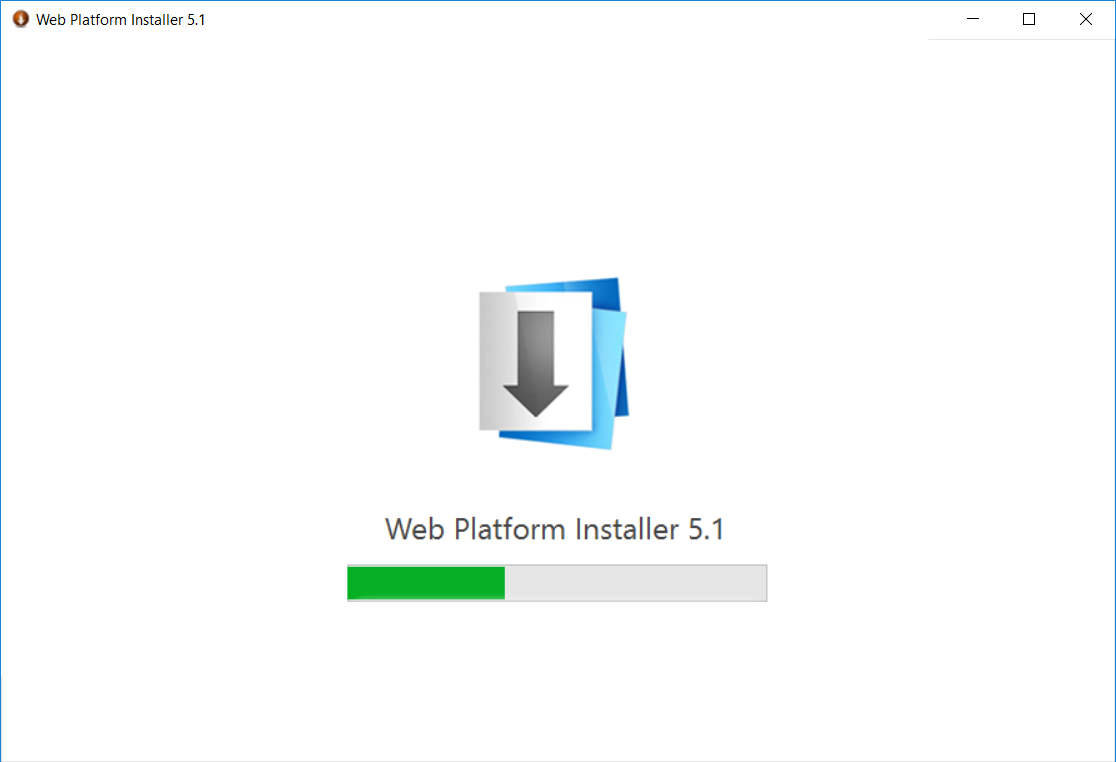
Устанавливаем MySQL и PHP.
В окне программы есть поле поиска. Воспользуемся им. В результатах поиска выбираем пакет PHP. Кликаем по кнопке “Добавить”.
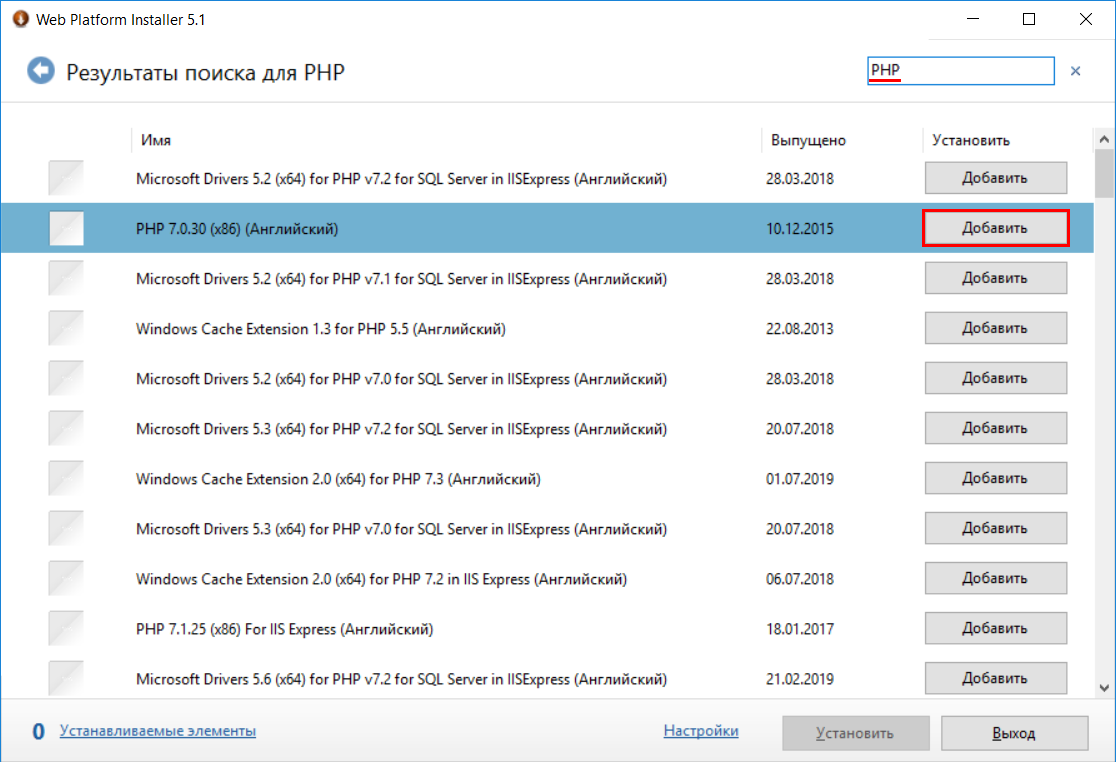
Аналогичным образом находим пакет MySQL, кликаем “Добавить”. Когда добавлены все пакеты, нгажимаем кнопку “Установить”.
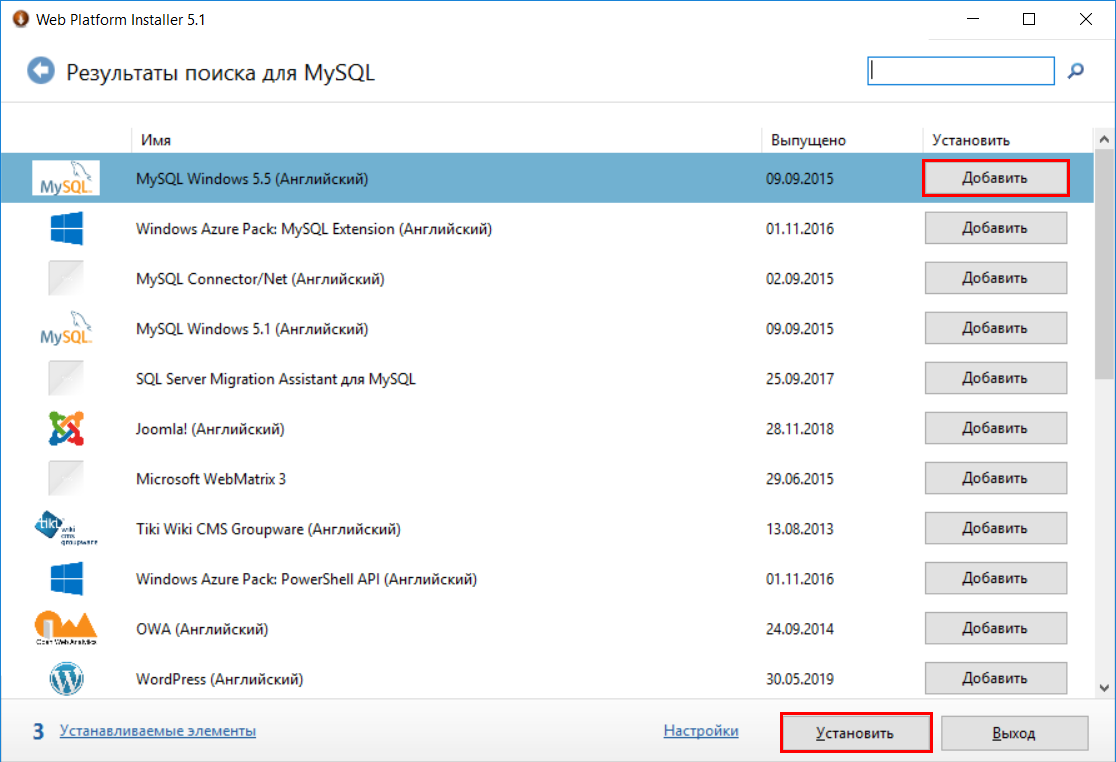
Как и в Linux системах, программа установки запросит пароль для пользователя root к СУБД MySQL. Не забываем введенный пароль. Нажимаем “Продолжить”.
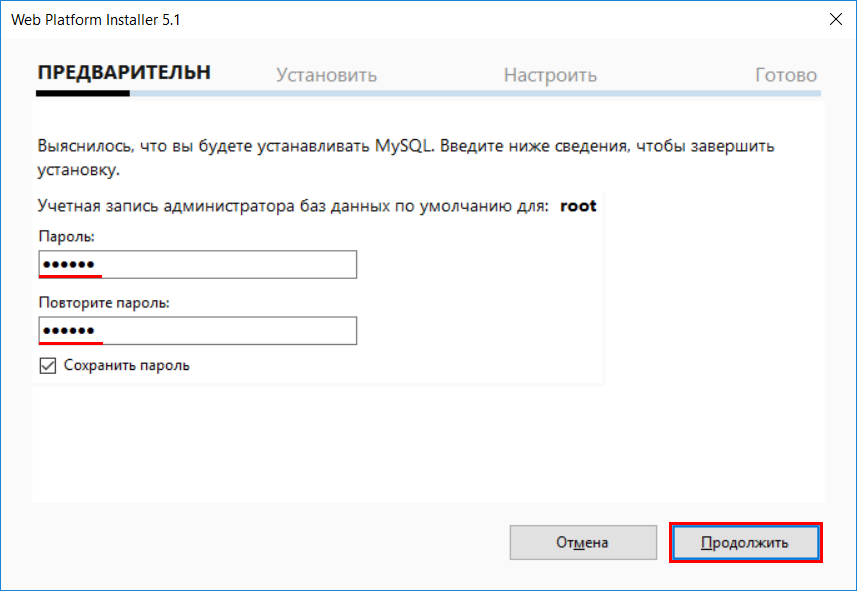
В центральной части окна перечислен список программ которые будут установлены. Чтобы посмотреть текст лицензионного соглашения устанавливаемого ПО, кликаем по гиперссылке. Если согласны, нажмите кнопку “Принимаю”.

Дожидаемся окончания установки.
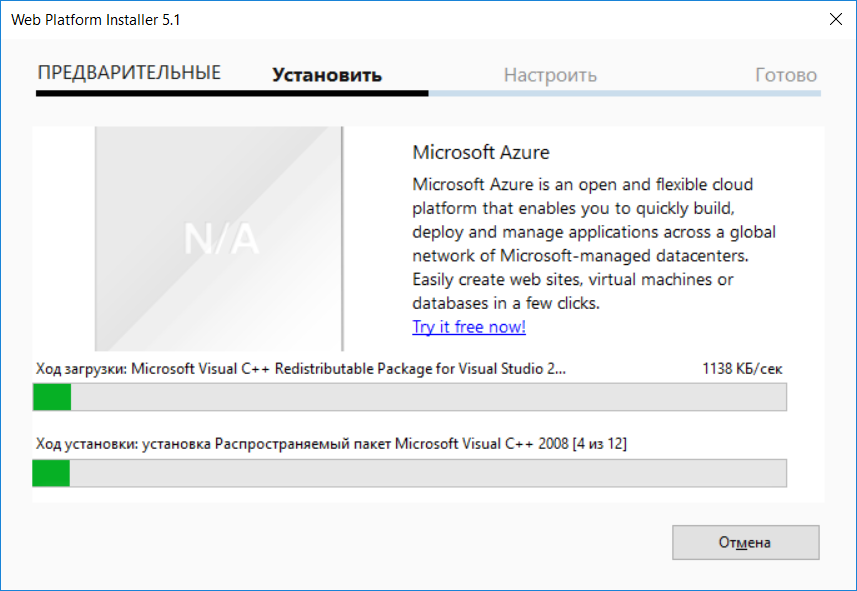
Результат установки. Нажимаем “Готово”.
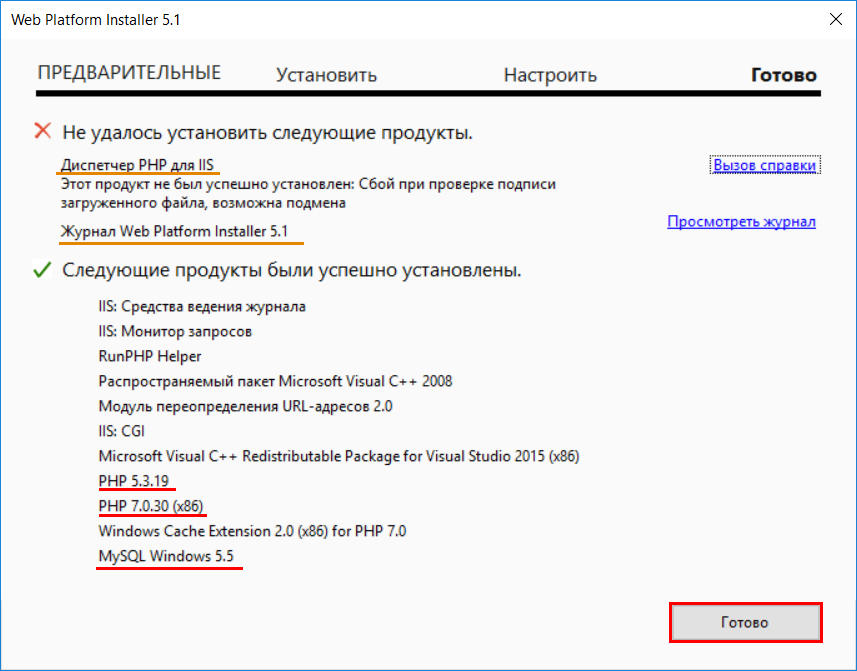
Как видно, не был установлен пакет “Диспетчер PHP для IIS”. Установим его аналогичным спом. Находим через поле поиска, кликаем по кнопке “Добавить”, затем по кнопке “Установить”.
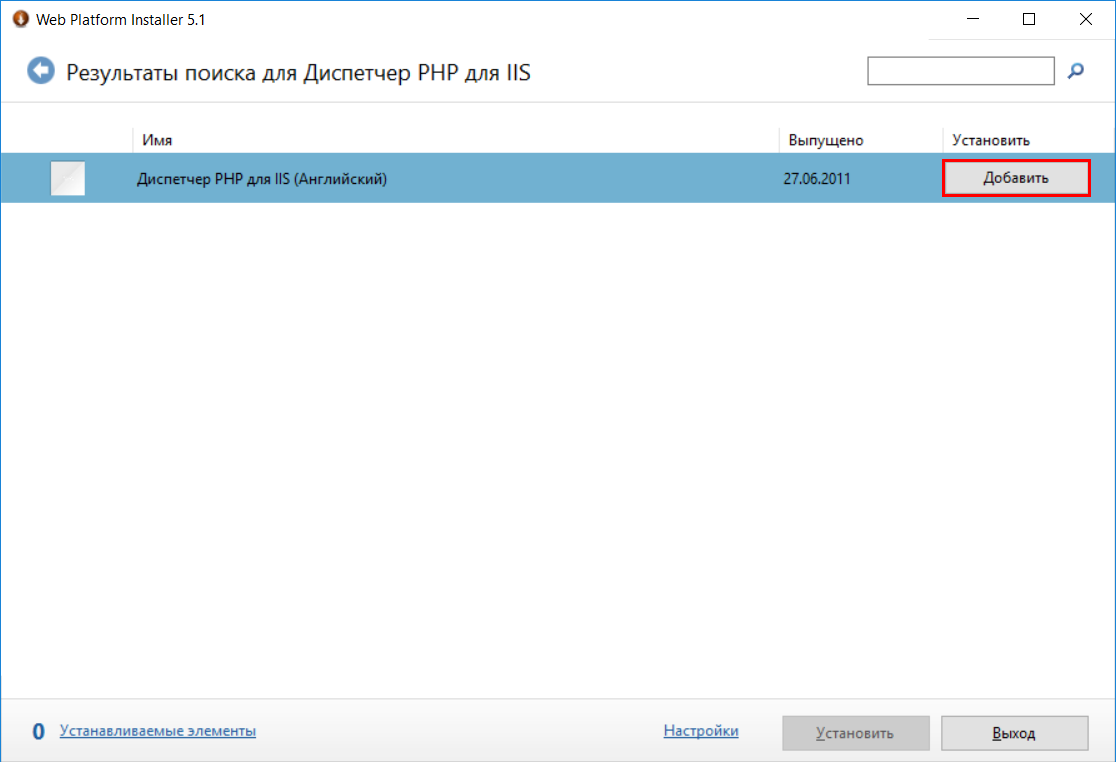
Помним, что программа не установилась из за неверной цифровой подписи. Такое бывает. Скачаем программу с github. Не забываем о разрядности ОС.
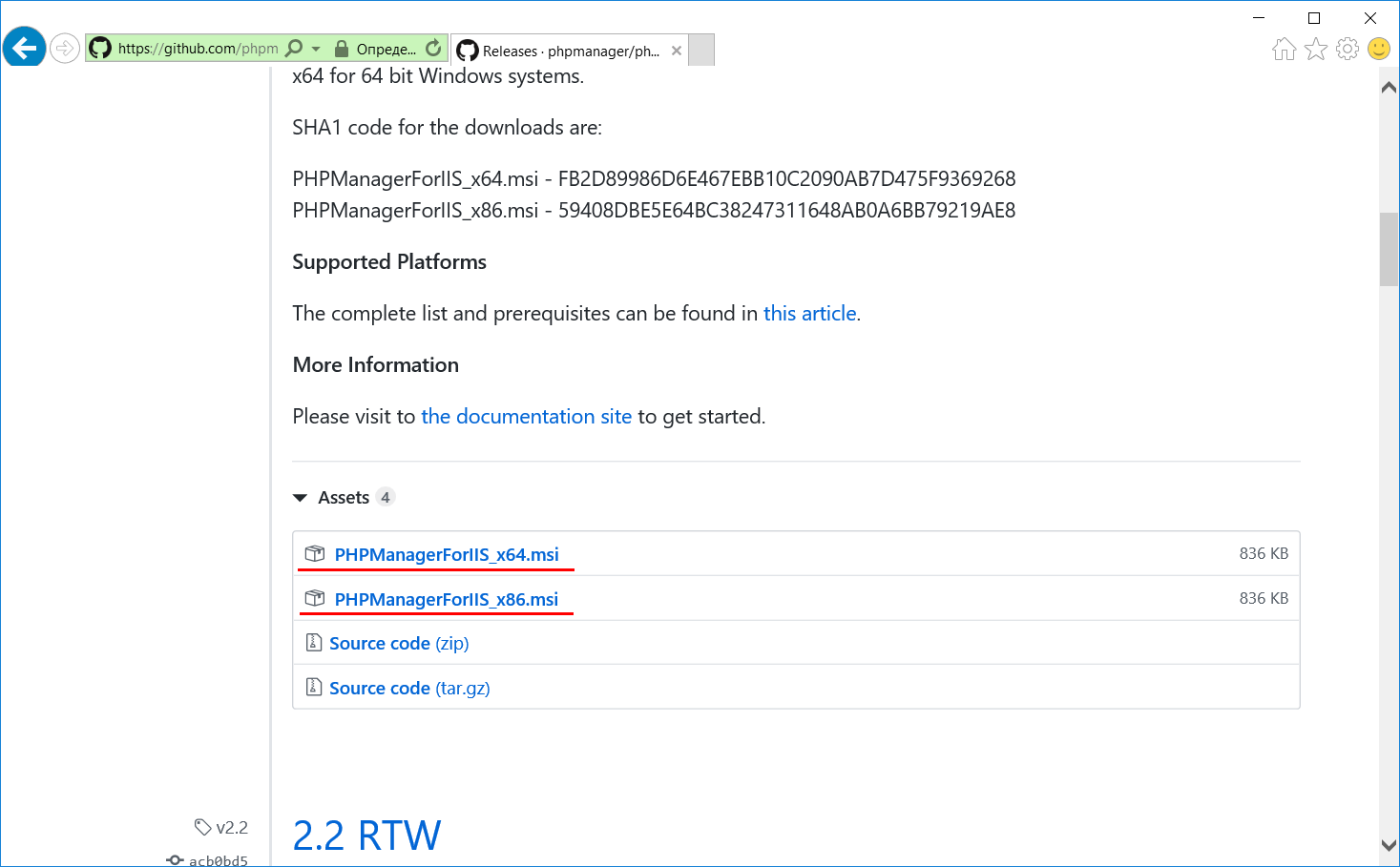
В результате будет получен MSI-файл. устанавливаем как обычную программу. Возможно, в ходе установки, потребуется закрыть диспетчер IIS.
После завершения установки, в окне диспетчера IIS появится значок “Администратор PHP”. Откроем его двойным кликом.
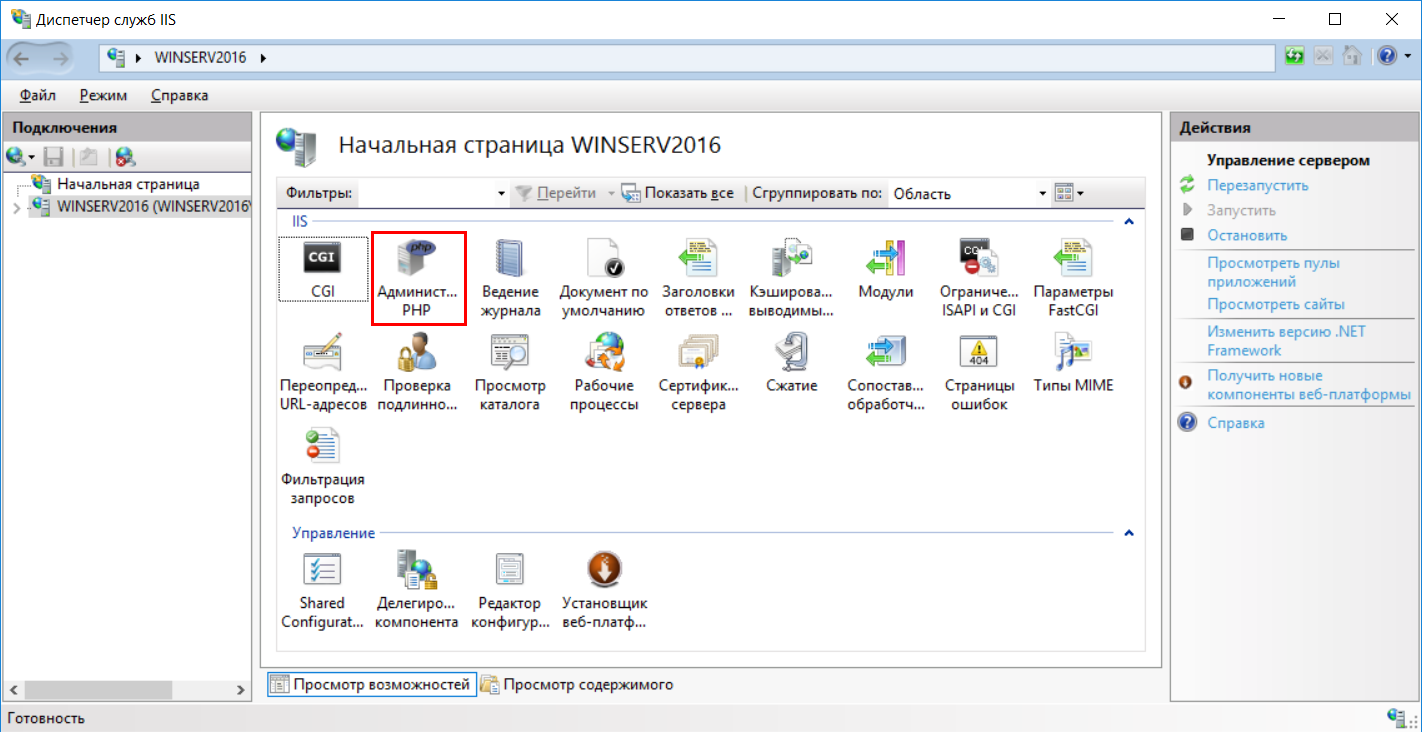
В открывшемся окне проверим phpinfo(). кликнем по соответствующей гиперссылке.
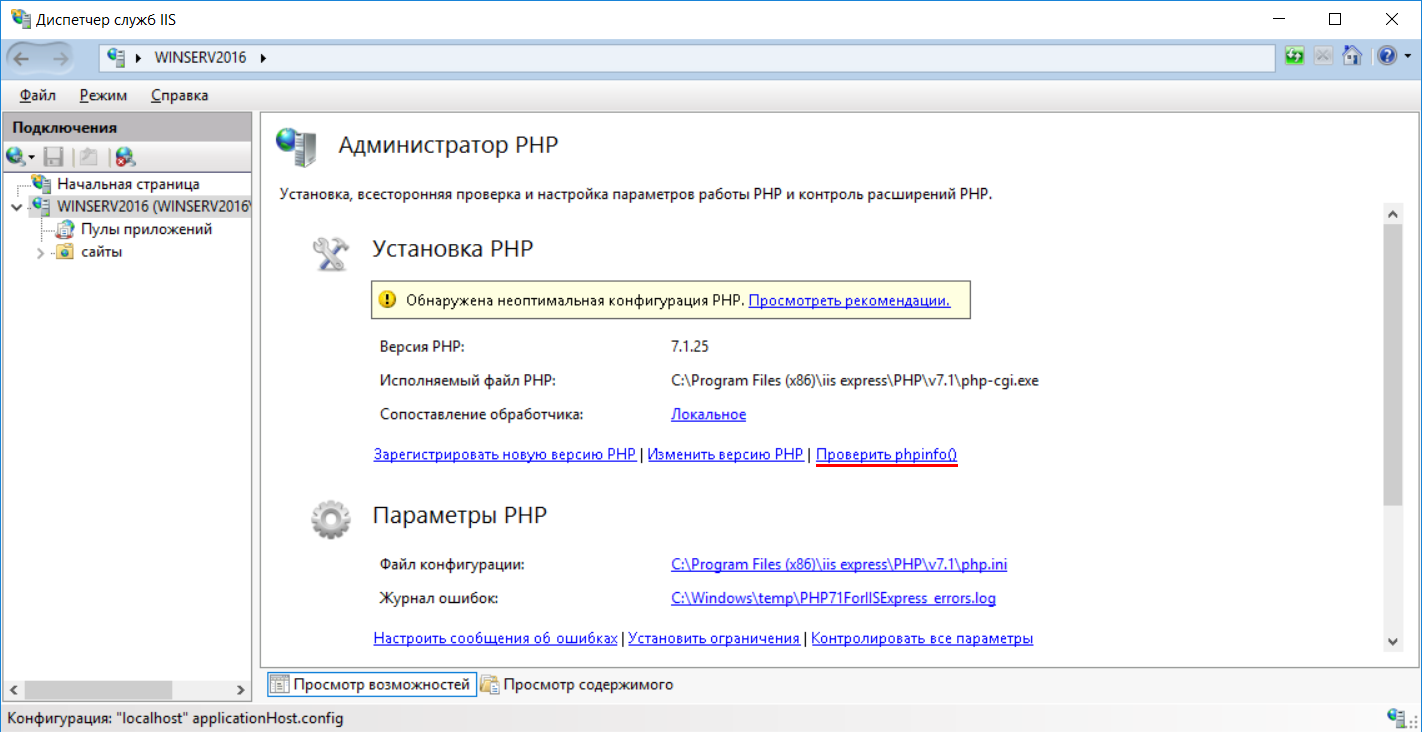
В открывшемся окне выбора сайта и URL, выбираем сайт по умолчанию. Нажимаем “OK”.
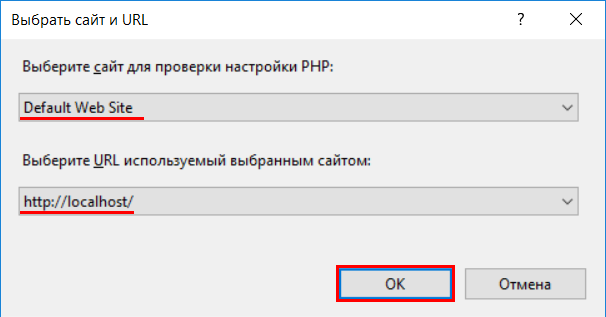
Результат выполнения функции phpinfo() будет отображен в диспетчере IIS.
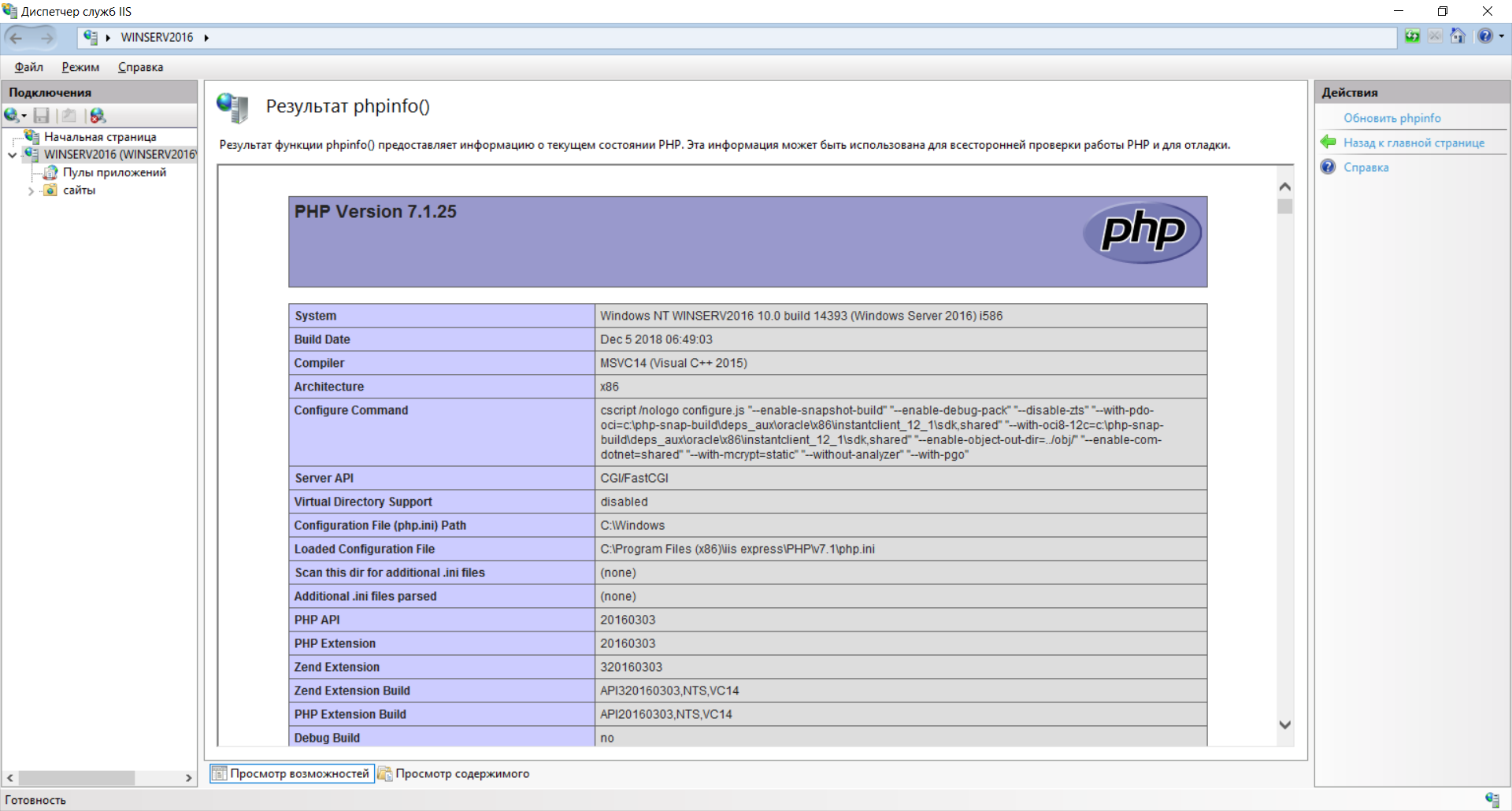
Проверим результат установки MySQL.
Открываем окно PowerShell и перейдем в директорию расположения СУБД с помощью команды:
cd “C:Program FilesMySQLMySQL Server 5.5bin”
</code></p>
<p dir="ltr">
<p dir="ltr">Пробуем подключиться к СУБД:</p>
<p dir="ltr"><code>./mysql -u root -p
Вводим пароль указанный при установке.